Начини за пренос контаката са једног иПхоне-а на други

- 2598
- 454
- Moses Grimes
Не чуди се да модерна омладина мења паметне телефоне сваке 2-3 године. Промјена генерација мобилних уређаја јавља се на једнако брз начин, задовољавајући Закон Мооре-а. За сад. Прелазак на нови уређај је увек повезан са одређеним непријатностима, од којих је главно пренос контаката са старог телефона на ново. Али ако је на паметним телефонима под Андроид и на древним возилима дугмета са простричним оперативним собама, ово се ради искључиво помоћу СИМ картице, а затим на Аппле уређајима таква прилика је одсутна. Ипак, постоји значајан број начина преноса телефонске књиге у ИОС, а данас ћемо их размотрити.

ИПХОНЕ Синхронизација са Гоогле-ом
Најлакши начин за обављање ове операције помоћу услуге Гоогле контаката. Довољно услов за то је синхронизација паметног телефона са Гоогле-ом.
Прво размотрите поступак преноса контаката са паметног телефона у Гоогле контакте:
- Ако немате поштанско сандуче у Гмаил-у, морате се регистровати у овој услузи поште - Створени рачун ће бити обједињени за све остале услуге популарног претраживача;
- Процедура за синхронизацију иПхоне контакт такође захтева стварање посебног профила на паметном телефону;
- Да бисте то учинили, идите на "Подешавања", изаберите картицу "Пошта" и клизните дугме "Додај налог" ";
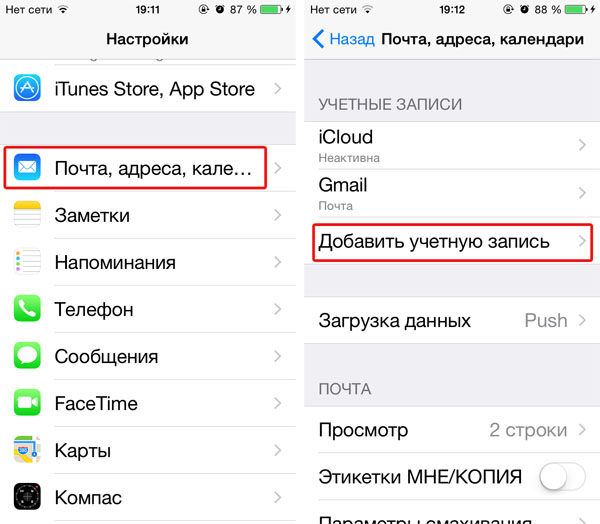
- Ако имате друге поштанске рачуне на паметном телефону, они би требали бити искључени, јер је синхронизација са неколико поштанских сандучића непожељна и може довести до неправилног функционисања профила;
- Одабиром Гмаил поште уносимо наше име и презиме - користе се као потпис у овом поштанском клијенту;
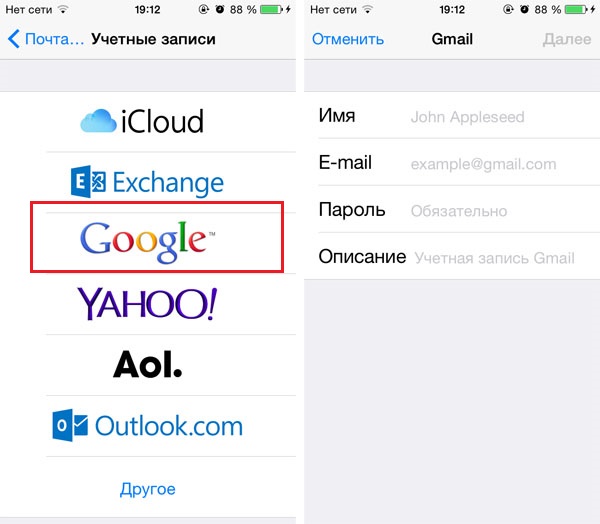
- Такође представљамо име профила и пар пријаве / лозинке;
- Након тога указујемо да су само контакти подложни синхронизацији, мада то није неопходно - неки други подаци са паметног телефона могу се паралелизовати;
- Након тога, поступак ће се аутоматски покренути и радити у реалном времену, односно да се поступак изводи једном и стално делује док не искључите синхронизацију.
Сада, да бисте пребацили контакте са иПхоне-а на други иПхоне, прелазимо на други део поступка:
- Улазимо у Гмаил поштанску услугу;
- Кликните на Гоогле Лого Мала стрелица, у менију који се отвори одаберите ставку "Контакти";
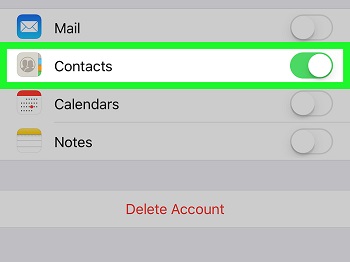
- Појавиће се још један мени у којем нас је заинтересован за ставку "још увек";
- На новој листи одаберите картицу "Извоз";
- Сада је потребно назначити који се морају извозити контакти - целокупни телефонски именик или поједине групе, а затим назначите формат записа. У нашем случају је вЦард - то је овај формат који се користи у ИОС-у, овај оперативни систем не разуме друге;
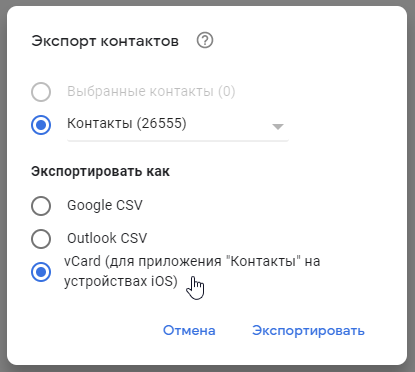
- Остаје да бирају начин на који ће контакти пренети на новог паметног телефона - може бити иницијала или други специјализовани тип комуналне услуге ИТОЛС.
Бежични протокол
Савремени паметни телефони користе две, понекад три врсте бежичне комуникације. Нећемо узети у обзир НФЦ, јер овај стандард није погодан за датотеке преноса датотека. Али Ви-Фи и Блуетоотх су само у такве сврхе. Блуетоотх - застарела технологија која се користи на телефону старих узорака, али ради компатибилности са многим другим уређајима из овог бежичног стандарда, произвођачи се не жури.
Да бисте копирали контакте са иПхоне-а на други иПхоне, оба уређаја морају бити повезана на исту мрежу (у случају Ви-Фи-а) или бити близу једни другима ако се Блуетоотх користи за пренос датотека.
На овај начин се не могу пренијети одвојени контакти. Прво морате да креирате резервну копију. На пример, користећи Гмаил услугу која је горе описана. Да бисте то учинили, морате да извршите следеће радње:
- Идемо на наш Гмаил поштански рачун (може бити и на рачунару и путем паметног телефона);
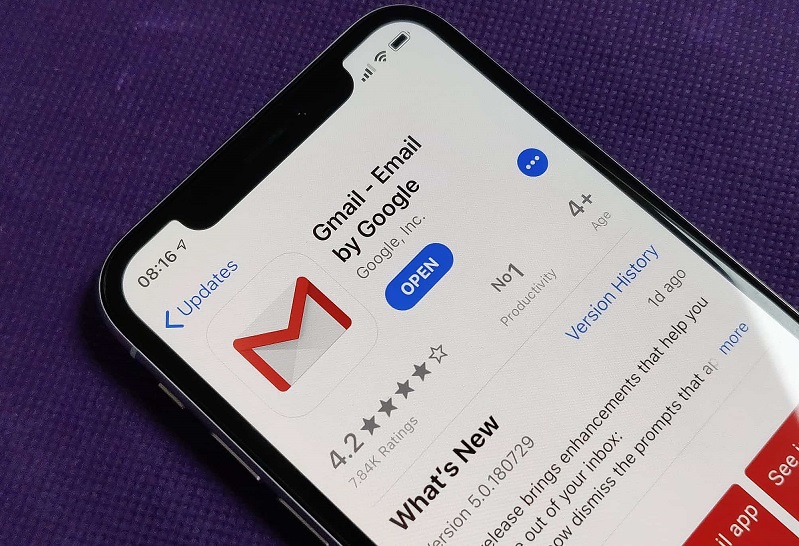
- Отворите картицу "Контакти";
- Изаберите ставку менија "Више" и на новој листи - опција "Извоз";
- Показали смо квачицу насупрот опцији "Контакти", са листе формата, изаберите вЦард. Потврдите рад операције помоћу дугмета "Извоз";
- Чим се датотека за резервну копију учитава контактима, можете прећи на његов трансфер за било који од доступних бежичних протокола;
- Ако је то бежични интернет, тада морате да користите власничку примену иТунес, али можете користити програме синхронизације од произвођача трећих страна, на пример, мифонеекплорер;
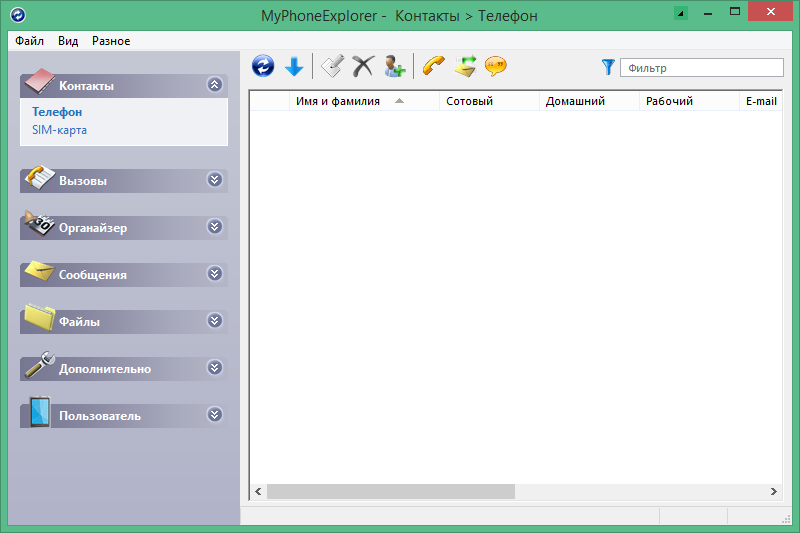
- У случају Блуетоотх-а, могуће је пренијети и иПхоне са лаптопа (или радне површине ако је опремљен одговарајућим модулом) или другим Аппле паметним телефоном - постављамо везу између уређаја, изаберите датотеку са резервном копијом , кликните на десну тастер миша и изаберите "Пошаљи Блуетоотх".
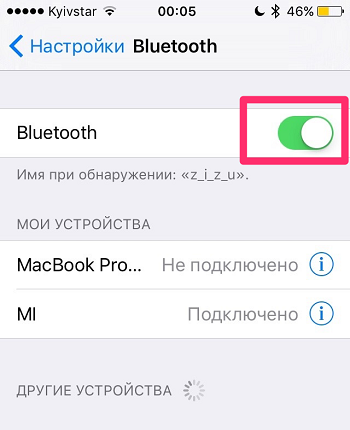
Користећи складиштење облака ицлоуд
За власнике Аппле технологије са искуством, употреба услуге у облаку је најлакши начин за пренос контаката са једног иПхоне-а на други. Довољни и неопходни услов је доступност рачуна у овом складишту и, наравно, приступ интернету. Првом, власници "Аппле" технологије немају проблема ако су правни производи. Дакле, корак -Степ алгоритам за пренос телефонске књиге путем Ицлоуда:
- Први корак је укључивање синхронизације паметног телефона са услугом у облаку, ако то није учињено раније;
- Да бисмо то учинили, прелазимо на "Подешавања", проклизавамо картицу иЦлоуд, у отворен менији тражимо ставку "Контакти" и ставимо тркача насупрот томе у активној позицији ("ВЦЛ");
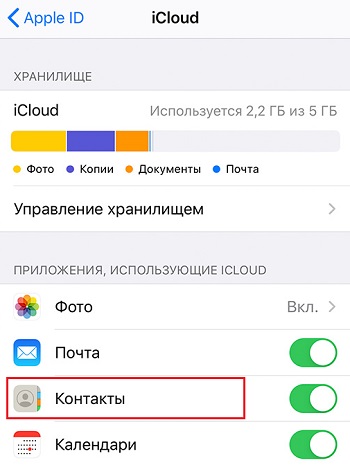
- Сада морате да креирате резервну копију телефонске референтне књиге, за које прелазимо на картицу "Резервне копије" и кликните на дугме "Креирај резервну";
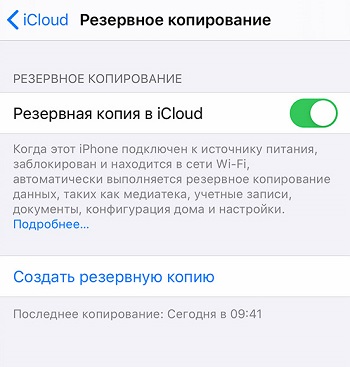
- Процес креирања резервне копије може трајати неколико минута, чекамо њен завршетак;
- Сада укључимо рачунар, идите на иЦлоуд под нашим корисничким именом и лозинком, идите на мени "Контакти" и погледајте колико је овде евиденција овде. Њихов број треба да се поклапа са бројем контаката у Старом иПхоне-у. Ако то није тако, синхронизација није завршена;
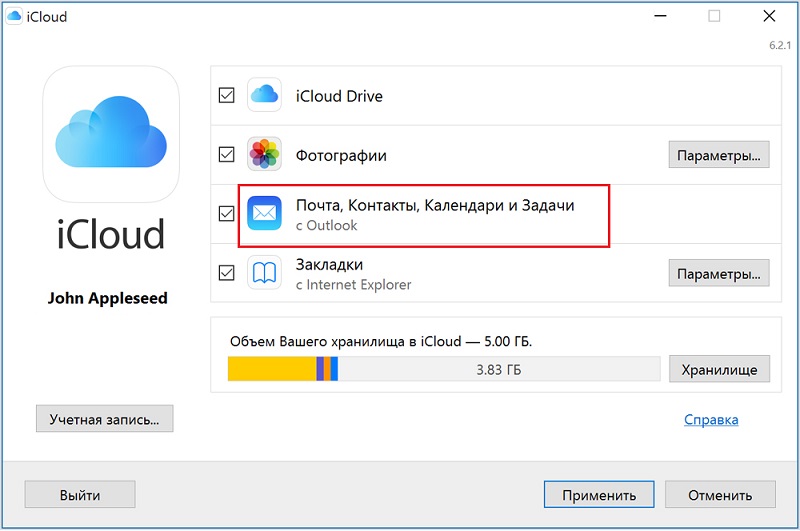
- Ако је све у реду, можете да пренесете пренос;
- Поступак је сличан горе наведеном: Идемо на нови телефон у "Подешавању", активирамо у "контакте" синхронизацију пододељног материјала укључивањем одговарајућег клизача;
- Након неког времена, телефонски именик ће бити испуњен контактима са старог телефона.
Кроз резервну копију
Правила добра тона приликом руковања мобилним уређајима од Аппле-а сугеришу да ћете од времена повремено покренути поступак резервне копије. Ово је средство за враћање поставки телефона ако је потребно да поново инсталирате оперативни систем. Бацкп, наравно, такође се може користити за пренос контаката са старог иПхоне-а у други (није нужно нови).
Како се креира резервна копија, рекли смо у претходном поглављу. Напомињемо само да у ИО-у резервна копија није формирана у облику датотеке која је типична за паметне телефоне на Андроиду. Копија резерве се не поставља на сам телефон, већ искључиво у складишту облака, одакле се може испумпавати на било који други "Аппле" уређај.
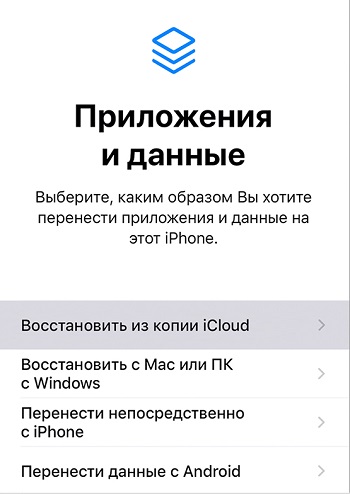
Најлакши начин да вратите старе поставке са телефонским именом је да пређете на одељак "Програми и Дата" и изаберите опцију "Рестаурација из копије иЦлоуда".
Контакт пренос кроз иТунес
Ова метода је упоредива сложеношћу користећи складиштење у облаку, али овде се дода још један захтев: присуство рачунара. Ако иЦлоуд такође може да пређе са паметног телефона, тада програми иТунес нема мобилну верзију.
Морате да преузмете услужни програм са службене странице узимајући у обзир испуштање коришћеног гвожђа и ОС-а. Препоручује се учитавање и инсталирање само последње верзије програма.
Поступак инсталације није компликован: два пута кликнемо на икону услужног програма за коришћење програма (лиценцирани споразум), изаберите страницу иТунес инсталације и следите упутства инсталационера. Мачка ће се завршити само процес инсталације, на радној површини ће се појавити на десктоп-у.
Сматрамо да сада размислимо како да премјестите контакте са иПхоне-а на други иПхоне користећи иТунес:
- Покрећемо програм, повезујемо паметни телефон на рачунар, са којих је потребно да копирате телефонски именик. На главном екрану корисности ће се појавити икона откривеног телефона, кликнемо на њега;
- Са леве стране ће се појавити мени уређаја у којем одаберемо ставку "Информације";
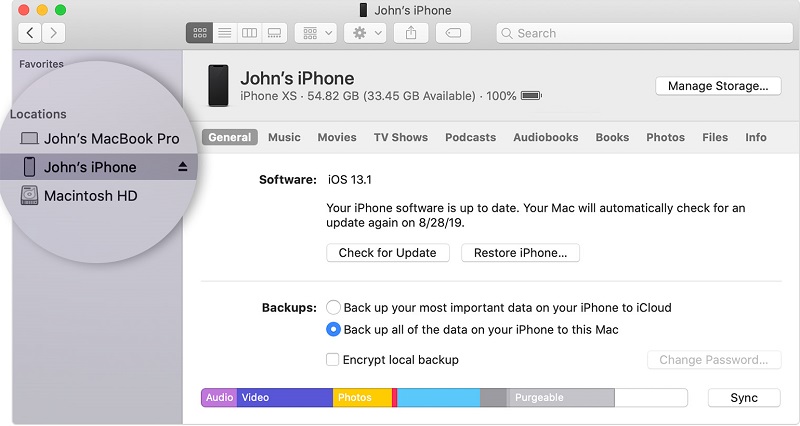
- Сада идемо на паметни телефон, изаберите "Подешавања" и клизну на картици "Лозинка и рачуне";
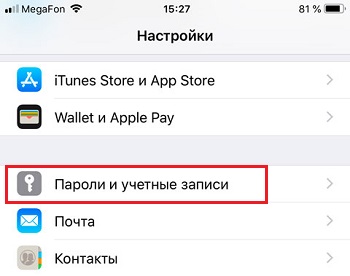
- На листи која се отвори, изаберите "Ицлоуд" и потражите ставку "Контакти" у менију. Уверени смо да је активиран тркач, то јест у "Искључено је."(ако не, прелазимо на лево);
- Поново идемо на рачунар, ставите квачицу у потврдни оквир "Синхронизуј са ...", одабиром "Виндовс контаката" на десној листи;
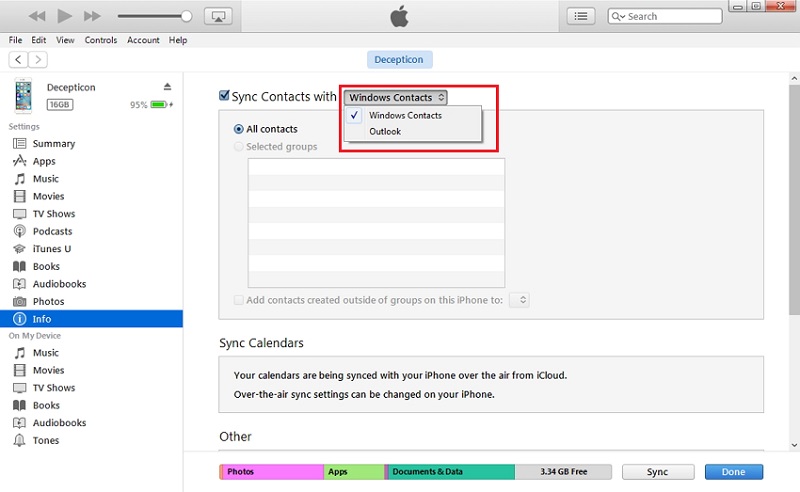
- Кликне на одељак "Информације" у левом менију и ставите квачицу насупрот ставци "Сви контакти". Кликните на дугме "Примени";
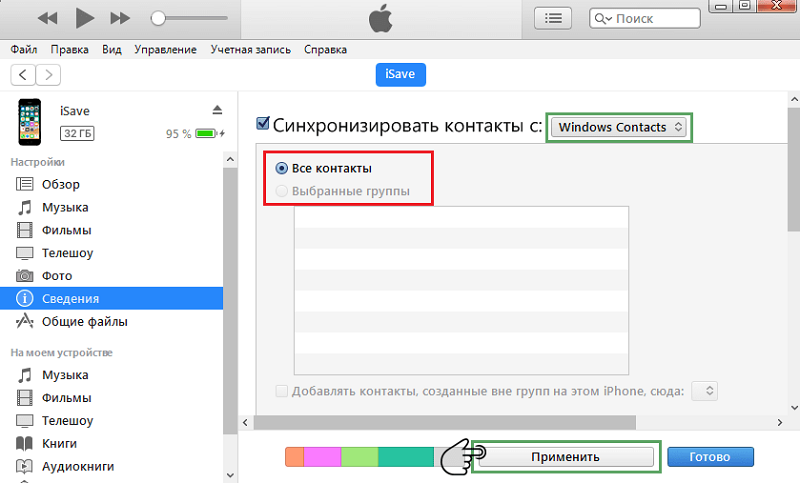
- Когда процедура синхронизации закончитса, стариј телефон отклучаем и подклучаем к компьутеру смартфон, на коториј необходимо перетасить контакти;
- Обављамо исте акције - улазимо у "информације" и укључујемо "синхронизацију", поставите потврдни оквир насупрот ставку "Контакти" на левој панелу и кликните на "Аппли".
Као што видите, принцип је сличан - креира се резервна телефонска именик на рачунару који се затим преноси на телефон.
Коришћење СИМ картица
На Андроид уређајима је то заиста најлакши и најпогоднији начин преноса телефонске књиге - само идите на подешавања и изаберите опцију за чување контаката на СИМ картици, која се затим убацује у нови телефон и врши се обрнути поступак. То јест, да не баци ништа на неком интермедијарном уређају. Јао, на иПхоне-у, ова метода није применљива, јер иОС нема функцију ресетовања телефонске референце на СИМ картици. А ипак можете преузети контакте са иПхоне-а на други паметни телефон.
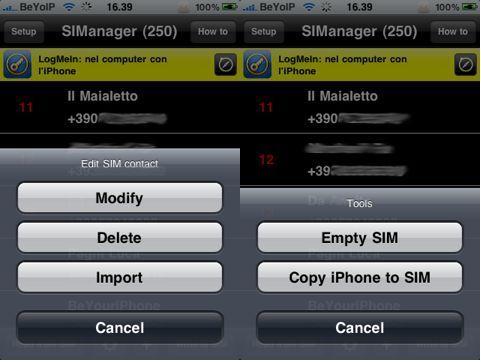
Успостављачи из трећих-политичких произвођача то раде овај задатак - на пример, Симанагер. С тим можете да пишете контакте на СИМ картици, убаците је у нови уређај, уђите у "Подешавања" и одаберите опцију "Увоз".
Са трећим применама
Постоји много комуналних услуга које вам омогућавају да преносите контакте са једног иПхоне-а на други:
- Покретач;
- Изгледи;
- Мицонтацтс Бацкуп;
- Поједноставник.
Размотрите карактеристике преноса директорија у сваком од њих.
Покретач
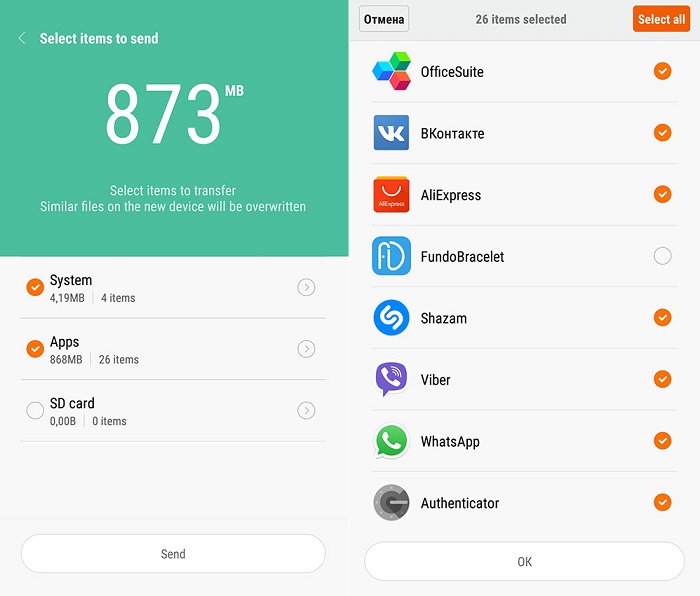
Да бисте превели контакте између паметних телефона помоћу ове апликације, морате да следите овај алгоритам:
- Преузимамо услужни програм у АппСтореу, мора се инсталирати на оба уређаја;
- Прикључујемо старе и нове паметне телефоне на Интернет, без обзира на то, путем Ви-Фи-ја или мобилне тарифе;
- Прво покрећемо покретач на старом иПхонеу, ако не морају да се преносе сви контакти, кликните на икону "+" и одаберите бројеве који би требали бити присутни у новом мобилном телефону;
- Идемо на нови иПхоне, покренути услужни програм;
- Гледамо на стари апарат - требало би да постоји стрелица која указује на спремност за почетак преноса. Кликните на контакт иконе, чиме се покрећете поступак преноса на други уређај.
Изгледи
У овом услужном програму је да је могућност преноса појединачних контаката одсутна, али коришћење апликације је врло једноставна. Инсталирамо Оутлоок на оба мобилне телефоне, уносимо на рачун под истим пријавама, потражите ставку "Синхронизуј" на менију Утилити и причекајте да контактирате контакте до краја.
Мицонтацтс Бацкуп
Назив услужног програма говори само за себе. Омогућује вам да формирате контакт датотеку помоћу ВЦФ проширења, а затим је пошаљите на други уређај путем Е-МАИЛ-а. Корак - АЛГОРИТХМ:
- Преузмите услужни програм са АппСторе-а, инсталирајте га на стари паметни телефон и пружите дозволу за приступ контактима телефонског именика;
- У менију који се појави одаберите ставку "Бацкуп", чекамо крај пражњења евиденције из директорија у ВЦФ датотеку;
- Сада одаберемо ставку менија "Пошаљи поштом" што указује на било коју кутију. Главна ствар је да имате приступ кориштењу иПхоне Маил-а;
- Улазимо у пошту на другом уређају, отворите датотеку послату датотеку. Синхронизација ће се извршити аутоматски, а након неког времена листа контаката ће се у потпуности увозити.
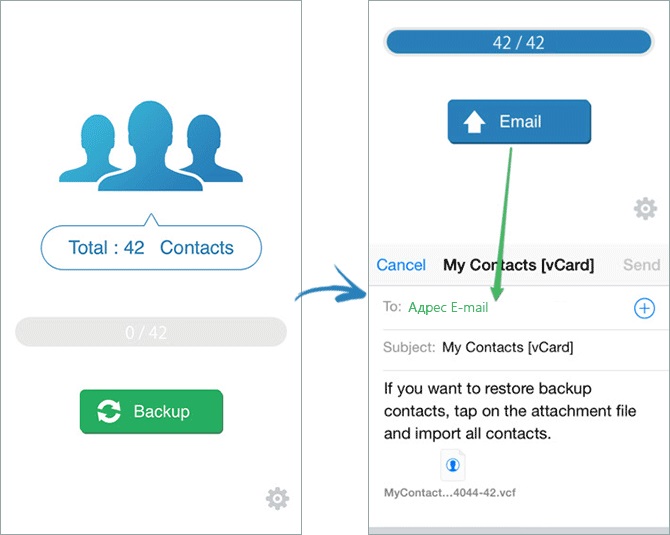
Поједноставник
Овде је принцип преношења контаката овде у потпуности сличан претходном услужном програму - креирате резервну датотеку на једном телефону, пошаљите је на адресу једног од поштанских сандучића, а затим отворите инвестицију на нови паметни телефон и сви контакти ће се копирати Телефонски именик аутоматски.
Разговараћемо о још једном необичном начину преноса контаката помоћу флеш уређаја. То није мање згодно од свих горе наведених метода. Имајте на уму да за иПхоне уобичајени флеш уређај који се користи на рачунарима и префиксима није погодан, мора имати посебан прикључак за осветљење који се користи помоћу Аппле технике.
Секвенцирање:
- Умештамо флеш уређај у конектор старог иПхоне-а, потражите апликацију у АппСтореу, што омогућава употребу на телефону (то ће бити различит за различите произвођаче), инсталирајте га;
- Покрећемо услужни програм, идите на "Подешавања" и одабире ставку "Стварање резервне копије контаката" (име може бити другачије, али суштина је јасна);
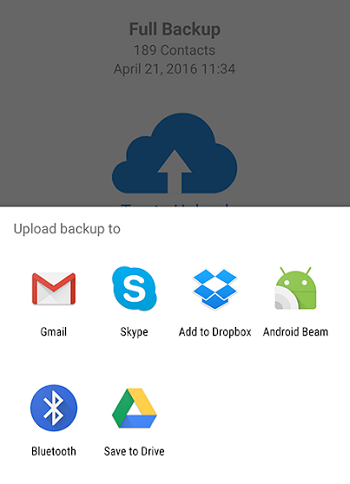
- Након завршетка поступка снимања, бацпе са контактима са контактима убацујемо флеш диск у нови иПхоне;
- Поново видимо и инсталирамо апликацију за Фласх Дриве, Старт и у Подешавању Изаберите ставку "Вратите контакте".
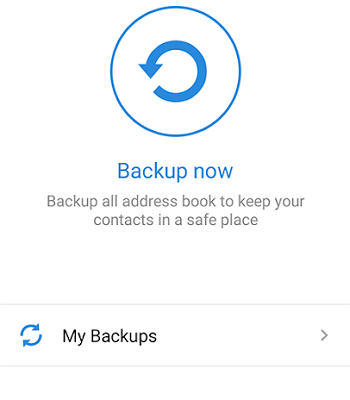
Као што видите, апликације користе различите методе преноса телефонске књиге и имате прилику да одаберете најприкладнији начин.
Генерално, упркос немогућности ресетирања свих контаката на СИМ картицу, има доста начина да се реши проблем. Ако имате потешкоћа са овим, пишите о томе у коментарима, радо ћемо вам пружити сву могућу помоћ.

